Siga o Olhar Digital no Google Discover
Um gerenciador de senhas é um software com capacidade de armazenar grandes quantidades de dados de acesso, como senhas, e-mails e nomes de usuário. Desta forma, você precisaria apenas memorizar o acesso desse programa e ele faria todo o resto por você.
Ofertas
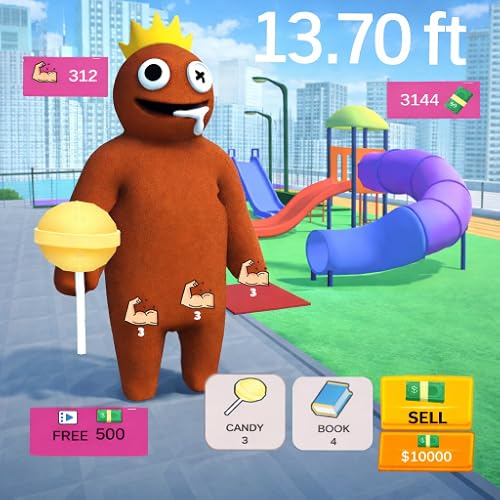

Por: R$ 7,60


Por: R$ 21,77

Por: R$ 16,63

Por: R$ 59,95


Por: R$ 7,20
Opções como o Bitwarden são uma possibilidade para quem utiliza inúmeras contas na internet, em diferentes serviços, mas não quer decorar muitas senhas. A seguir, confira como fazer o download e instalar o Bitwarden no PC e celular.
Como instalar o Bitwarden no celular
Tempo necessário: 1 minuto
- Acesse a loja de apps
O aplicativo móvel do Bitwarden pode ser encontrado em diferentes lojas de apps para celular. Para adquiri-lo, procure pelo aplicativo de loja em seu app e selecione-o;

- Procure pelo app
Já na página inicial, selecione a barra de pesquisa e digite “Bitwarden” para procurar pelo app;

- Inicie o processo de instalação
Assim que a pesquisa der resultado, selecione o aplicativo correspondente e clique no botão “Instalar”;

- Abra o Bitwarden
Após o processo de instalação, procure pelo Bitwarden em sua área de trabalho e selecione-o para abri-lo. O passo seguinte é criar um cadastro no app para começar a utilizá-lo normalmente.

Leia mais:
- Como funcionam os gerenciadores de senha?
- Gerenciador de senhas: os 5 melhores apps para você usar
- As 4 melhores alternativas para substituir o LastPass
Como instalar o Bitwarden no PC
- Acesse a barra de pesquisa do seu navegador, busque por “Bitwarden download” e clique no primeiro link disponível oferecido pelo site oficial;

- Arraste a tela para baixo até encontrar os sistemas operacionais suportados pelo app. Clique naquele que corresponde ao do seu PC para iniciar o download;

- Em seguida, acesse sua pasta de downloads, encontre o arquivo do Bitwarden, clique nele duas vezes e selecione “Instalar”;

- Assim que o aplicativo for instalado, ele será aberto automaticamente. Então, basta clicar no botão “Criar conta” para fazer um perfil no sistema e poder utilizá-lo.


